Excel Macro Maken: Automatiseer Je Werkbladen In Een Handomdraai
How To Create Macros In Excel Tutorial
Keywords searched by users: excel macro maken excel macro knop maken, excel macro formules, excel macro bewerken, macro excel voorbeelden, excel macro inschakelen, excel macro uitschakelen, excel macro automatisch uitvoeren, excel macro tutorial
Het belang van Excel-macro’s
Excel-macro’s zijn een krachtige functie in Microsoft Excel waarmee gebruikers repetitieve taken eenvoudig kunnen automatiseren. Hierdoor kunnen ze efficiënter werken en veel tijd besparen. Met behulp van macro’s kunnen verschillende handelingen, zoals het invoeren van gegevens, het opmaken van cellen en het genereren van rapporten, snel en nauwkeurig worden uitgevoerd met slechts een paar klikken.
Het gebruik van Excel-macro’s biedt diverse voordelen, zoals:
1. Tijdsbesparing: Een van de belangrijkste voordelen van het gebruik van macro’s is dat het tijd bespaart. Taken die normaal gesproken veel tijd in beslag nemen, kunnen met een enkele muisklik worden voltooid. Dit stelt gebruikers in staat om zich te concentreren op belangrijkere taken en productiever te zijn.
2. Nauwkeurigheid: Handmatige invoer van gegevens kan leiden tot menselijke fouten, zoals typfouten. Met behulp van macro’s kunnen dezelfde gegevens consistent en foutloos worden ingevoerd, waardoor de nauwkeurigheid wordt verbeterd.
3. Efficiëntie: Het automatiseren van repetitieve taken maakt het mogelijk om taken sneller uit te voeren. Dit verhoogt de algehele efficiëntie en optimaliseert het werkproces.
4. Herhaalbaarheid: Macro’s kunnen op elk gewenst moment worden uitgevoerd en kunnen zo vaak als nodig worden herhaald. Dit maakt het gemakkelijk om dezelfde taken in de toekomst opnieuw uit te voeren, zonder dat er opnieuw tijd en moeite hoeft te worden geïnvesteerd.
Stappen om een macro in Excel te maken
Om een macro in Excel te maken, moet u de volgende stappen volgen:
1. Open Microsoft Excel en ga naar het tabblad “Ontwikkelaars”. Als dit tabblad niet wordt weergegeven, moet u het eerst inschakelen. Ga naar “Bestand” > “Opties” > “Lint aanpassen” en selecteer “Ontwikkelaars” in de lijst voordat u op “OK” klikt.
2. Klik op het tabblad “Ontwikkelaars” en vervolgens op “Record Macro”. Geef uw macro een naam, selecteer de locatie waarin u deze wilt opslaan en klik op “OK”.
3. Voer de handelingen uit die u wilt automatiseren. Dit kunnen bijvoorbeeld het invoeren van gegevens, het opmaken van cellen of het uitvoeren van formules zijn.
4. Nadat u klaar bent met het opnemen van de macro, klikt u opnieuw op het tabblad “Ontwikkelaars” en vervolgens op “Stop Macro”. Uw macro is nu opgeslagen en kan worden uitgevoerd wanneer dat nodig is.
Het opnemen van een macro
Het opnemen van een macro is een eenvoudig proces. Het stelt u in staat om de handelingen die u wilt automatiseren vast te leggen, zodat u ze later gemakkelijk kunt herhalen. Hier zijn de stappen om een macro op te nemen in Excel:
1. Klik op het tabblad “Ontwikkelaars” en vervolgens op “Record Macro”.
2. Geef uw macro een naam en selecteer de locatie waarin u deze wilt opslaan.
3. Klik op “OK” om het opnemen van de macro te starten.
4. Voer de gewenste handelingen uit terwijl de macro wordt opgenomen. U kunt bijvoorbeeld gegevens invoeren, formules toepassen, cellen opmaken of filters toepassen.
5. Klik op het tabblad “Ontwikkelaars” en vervolgens op “Stop Macro” om het opnameproces te beëindigen.
Een macro toewijzen aan een knop of sneltoets
Een van de voordelen van het gebruik van macro’s in Excel is dat u ze kunt toewijzen aan knoppen of sneltoetsen, zodat ze gemakkelijk kunnen worden uitgevoerd. Hier volgen de stappen om een macro toe te wijzen aan een knop of sneltoets:
1. Klik met de rechtermuisknop op een willekeurige plaats op de werkbalk en selecteer “Aanpassen” in het snelmenu.
2. Ga naar het tabblad “Opdrachten” en klik op “Macro’s” in de lijst met categorieën.
3. Sleep de gewenste macro naar de werkbalk of naar de gewenste locatie op het lint.
4. Klik met de rechtermuisknop op de toegevoegde knop en selecteer “Eigenschappen”. Hier kunt u de naam van de knop wijzigen en een beschrijving toevoegen.
5. Om een macro toe te wijzen aan een sneltoets, klikt u op de knop “Aanpassen” en selecteert u “Sneltoetsen”.
6. Selecteer de gewenste categorie en het macrocommando in de lijst.
7. Klik in het vak “Toetsenbord” op de gewenste sneltoets(en) en klik op “Toewijzen”.
Het bewerken van een macro
Het bewerken van een bestaande macro in Excel is eenvoudig. U kunt wijzigingen aanbrengen in de opgenomen stappen of nieuwe stappen toevoegen. Hier zijn de stappen om een macro te bewerken:
1. Klik met de rechtermuisknop op de knop of sneltoets die is gekoppeld aan de macro en selecteer “Macro bewerken”.
2. Het VBA-editorvenster wordt geopend en toont de code van de macro. U kunt hier wijzigingen aanbrengen in de code om de gewenste aanpassingen te maken.
3. Voer de gewenste wijzigingen door en klik op “Opslaan” om de macro bij te werken.
4. Sluit het VBA-editorvenster nadat u klaar bent met het bewerken van de macro.
Het uitvoeren van een macro
Het uitvoeren van een macro in Excel kan op verschillende manieren worden gedaan, zoals het klikken op een knop, het selecteren van een sneltoets of het gebruiken van het menu. Hier zijn de verschillende manieren om een macro uit te voeren:
1. Klik op de knop die is gekoppeld aan de macro.
2. Druk op de sneltoets die is toegewezen aan de macro.
3. Ga naar het tabblad “Ontwikkelaars”, klik op “Macro’s” en selecteer de gewenste macro in de lijst. Klik vervolgens op “Uitvoeren”.
4. Klik met de rechtermuisknop ergens in het werkblad, ga naar “Macro” en selecteer de gewenste macro in de lijst. Klik vervolgens op “Uitvoeren”.
Macro’s automatisch laten uitvoeren
In Excel kunt u macro’s ook automatisch laten uitvoeren wanneer aan bepaalde voorwaarden is voldaan. Hier zijn de stappen om een macro automatisch uit te voeren:
1. Klik met de rechtermuisknop op een object of een werkblad waarop u de macro wilt laten uitvoeren, en selecteer “Eigenschappen”.
2. Ga naar het tabblad “Gebeurtenissen” en selecteer de gebeurtenis waarbij u de macro wilt laten uitvoeren, zoals “Werkmap_openen” of “Deactiveren”.
3. Klik op het veld naast de geselecteerde gebeurtenis en kies de gewenste macro in de lijst.
4. Sluit het eigenschappenvenster en de macro wordt automatisch uitgevoerd wanneer aan de gekozen voorwaarde is voldaan.
Tips en tricks voor het maken en gebruiken van Excel-macro’s
Het maken en gebruiken van Excel-macro’s kan soms enige oefening en ervaring vereisen. Hier zijn enkele handige tips en trucs om u op weg te helpen:
1. Gebruik beschrijvende namen voor uw macro’s. Dit maakt het gemakkelijker om ze te identificeren en te onthouden.
2. Documenteer uw macro’s zorgvuldig. Voeg opmerkingen toe aan de code om uit te leggen wat de macro doet en eventuele belangrijke details.
3. Test uw macro’s grondig voordat u ze in productie gebruikt. Zorg ervoor dat ze de gewenste resultaten opleveren en geen onbedoelde gevolgen hebben.
4. Maak regelmatig een back-up van uw Excel-bestanden met macro’s. Dit zorgt ervoor dat u geen belangrijke gegevens verliest als er iets misgaat.
5. Raadpleeg online bronnen en handleidingen voor meer informatie over geavanceerde macrofuncties, zoals lussen, voorwaarden en foutafhandeling.
Met deze tips kunt u uw Excel-macrovaardigheden verder ontwikkelen en uw werkstroom in Excel automatiseren.
FAQs
V: Hoe kan ik een macro opnemen in Excel?
A: Om een macro op te nemen in Excel, gaat u naar het tabblad “Ontwikkelaars” en klikt u op “Record Macro”. Voer vervolgens de handelingen uit die u wilt opnemen en klik op “Stop Macro”.
V: Hoe kan ik een macro toewijzen aan een knop of sneltoets?
A: Om een macro toe te wijzen aan een knop of sneltoets, klikt u met de rechtermuisknop op een lege ruimte op de werkbalk, selecteert u “Aanpassen” en sleept u de gewenste macro naar de werkbalk. Om een sneltoets toe te wijzen, klikt u op “Sneltoetsen” in het dialoogvenster “Aanpassen”.
V: Hoe kan ik een macro bewerken?
A: Klik met de rechtermuisknop op de knop of sneltoets die is gekoppeld aan de macro en selecteer “Macro bewerken”. U kunt dan wijzigingen aanbrengen in de code van de macro.
V: Hoe kan ik een macro automatisch laten uitvoeren in Excel?
A: Klik met de rechtermuisknop op het object of werkblad waarop u de macro wilt laten uitvoeren, selecteer “Eigenschappen” en ga naar het tabblad “Gebeurtenissen”. Kies de gewenste gebeurtenis en selecteer de macro die u wilt automatiseren.
V: Wat zijn enkele handige tips voor het maken en gebruiken van Excel-macro’s?
A: Geef uw macro’s beschrijvende namen, documenteer ze zorgvuldig, test ze grondig voordat u ze in productie gebruikt en maak regelmatig een back-up van uw bestanden. Raadpleeg online bronnen en handleidingen voor geavanceerde macrofuncties.
Met deze veelgestelde vragen hopen we enkele van uw vragen over Excel-macro’s te hebben beantwoord.
Categories: Delen 29 Excel Macro Maken
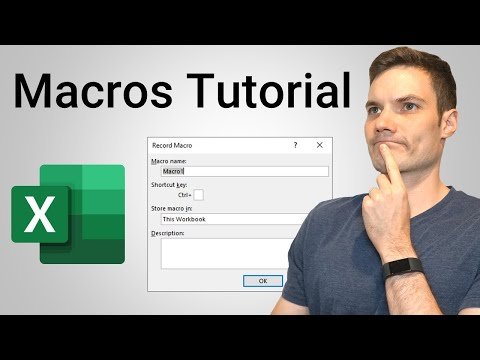
Excel Macro Knop Maken
Inleiding
Excel is een krachtige tool die veel gebruikt wordt voor gegevensverwerking en analyse. Een van de handige functies van Excel is de mogelijkheid om macro’s te maken. Met een macro kun je repetitieve taken automatiseren, waardoor je tijd en moeite bespaart. In dit artikel zullen we diepgaand ingaan op het maken van een macro knop in Excel. We zullen de stappen uitleggen, belangrijke concepten verduidelijken en enkele handige tips delen. Laten we beginnen!
Wat is een macro?
Een macro in Excel is een reeks instructies die je kunt opnemen en later kunt afspelen. Met andere woorden, het is een opname van je muis- en toetsenbordhandelingen in Excel. Door een macro knop te maken, kun je deze reeks instructies met één klik uitvoeren, in plaats van elke handeling handmatig te herhalen. Dit kan handig zijn bij taken zoals gegevensinvoer, opmaak, rapportage en meer.
Stappen voor het maken van een macro knop
Hier zijn de stappen die je moet volgen om een macro knop te maken in Excel:
Stap 1: Open Excel en ga naar het tabblad ‘Ontwikkelaars’. Als je het tabblad ‘Ontwikkelaars’ niet ziet, moet je het mogelijk inschakelen via de Excel-opties.
Stap 2: Klik op de knop ‘Macro opnemen’. Hiermee start je het opnameproces van je macro.
Stap 3: Geef je macro een naam en selecteer de locatie waar je de macro wilt opslaan. Je kunt de standaardmogelijkheden gebruiken of je eigen naam en locatie kiezen.
Stap 4: Nu begint de opname. Voer alle handelingen uit die je wilt opnemen in de macro. Dit kunnen handelingen zijn zoals het invoeren van gegevens, het toepassen van een formule, het opmaken van een cel, het kopiëren en plakken van gegevens, enzovoort.
Stap 5: Wanneer je klaar bent met het opnemen van de macro, klik je op de knop ‘Stoppen met opnemen’. De opname wordt beëindigd en de macro wordt opgeslagen.
Stap 6: Nu gaan we de macro aan een knop toewijzen. Ga naar het tabblad ‘Ontwikkelaars’ en klik op de knop ‘Invoegen’ in de groep ‘Besturingselementen’. Selecteer de gewenste knopvorm, bijvoorbeeld een rechthoek.
Stap 7: Sleep de knopvorm naar de gewenste locatie op je werkblad. Een pop-upvenster met de naam ‘Macro toewijzen’ wordt geopend.
Stap 8: Selecteer de macro die je wilt toewijzen aan de knop en klik op ‘OK’.
Stap 9: Test je macro knop door erop te klikken. Je macro wordt nu uitgevoerd en de opgenomen handelingen worden automatisch afgespeeld.
Belangrijke concepten en tips
– Het is belangrijk om te onthouden dat je tijdens het opnemen van een macro geen pauzes moet inlassen. De macro neemt alle handelingen op zoals je ze uitvoert, inclusief eventuele vertragingen.
– Je kunt de macro bewerken nadat je deze hebt opgenomen. Ga naar het tabblad ‘Ontwikkelaars’, klik op ‘Macro’s’ en selecteer de gewenste macro. Klik vervolgens op ‘Bewerken’ om de opgenomen instructies aan te passen.
– Het is een goed idee om je macro regelmatig op te slaan terwijl je deze opneemt. Als er iets fout gaat, hoef je niet helemaal opnieuw te beginnen.
– Je kunt verschillende macro’s maken en ze aan verschillende knoppen toewijzen. Hierdoor kun je meerdere geautomatiseerde taken creëren en efficiënter werken.
Veelgestelde vragen
1. Kan ik een macro opnemen voor het sorteren van gegevens?
Ja, je kunt een macro opnemen voor het sorteren van gegevens. Start de opname, voer de gewenste sorteeropties uit en stop de opname. Je kunt de opgenomen macro vervolgens toewijzen aan een knop om het sorteren van gegevens met één klik te automatiseren.
2. Kan ik een macro maken voor het filteren van gegevens?
Zeker! Je kunt een macro opnemen voor het filteren van gegevens. Start de opname, pas de gewenste filters toe en stop de opname. Wijs de opgenomen macro toe aan een knop en je kunt met één klik je gegevens filteren.
3. Kan ik macro’s maken in oudere versies van Excel?
Ja, je kunt macro’s maken in oudere versies van Excel, zoals Excel 2010, Excel 2007, Excel 2003, enzovoort. De stappen kunnen enigszins verschillen, afhankelijk van de versie die je gebruikt, maar het concept blijft hetzelfde.
Conclusie
Het maken van een macro knop in Excel kan je helpen repetitieve taken te automatiseren en productiever te zijn. In dit artikel hebben we de stappen uitgelegd om een macro knop te maken en enkele belangrijke concepten verduidelijkt. We hebben ook enkele handige tips gegeven om je te helpen bij het maken en beheren van macro’s. Met deze kennis kun je Excel-efficiëntie naar een hoger niveau tillen. Veel succes met het maken van je eigen macro knoppen!
Excel Macro Formules
Excel is een krachtig programma dat veel wordt gebruikt voor gegevensanalyse en het maken van spreadsheets. Het biedt talloze ingebouwde functies en mogelijkheden om uw werk efficiënter te maken. Een van de meest nuttige functies van Excel is de mogelijkheid om macro’s te maken. In deze handleiding zullen we dieper ingaan op Excel-macroformules en hoe ze kunnen worden gebruikt om repetitieve taken te automatiseren.
Wat zijn Excel Macro Formules?
Excel macro’s zijn een reeks instructies die zijn opgenomen in Excel en die een reeks acties kunnen uitvoeren op basis van door de gebruiker gedefinieerde regels. Met macro’s kunt u tijdrovende taken automatiseren, zoals gegevensinvoer, berekeningen, opmaak, sorteren en filteren. Door macro’s te maken, kunt u uw productiviteit verhogen en menselijke fouten verminderen.
Het maken van een Macro
Voordat we ingaan op de details van macroformules, laten we eerst bespreken hoe u een macro kunt maken in Excel:
1. Open Excel en ga naar het tabblad “Ontwikkelaars”. Als u het tabblad “Ontwikkelaars” niet ziet, moet u het mogelijk inschakelen in de Excel-opties.
2. Klik op de knop “Macro opnemen” in de groep “Code”. Er verschijnt een dialoogvenster waarin u de macro een naam kunt geven en een sneltoets kunt toewijzen.
3. Klik op de knop “OK” om de opname te starten. Voer nu de gewenste acties uit in Excel, zoals het invoeren van gegevens, het uitvoeren van berekeningen, het toepassen van opmaak, enz.
4. Klik op de knop “Macro opnemen stoppen” in de groep “Code” om de opname te beëindigen.
Nu hebt u een macro opgenomen in Excel. U kunt deze macro toepassen op andere werkbladen of delen met andere gebruikers. Laten we nu eens kijken naar enkele van de meest gebruikte macroformules.
Macroformules in Excel
1. VBA (Visual Basic for Applications): VBA is de programmeertaal die wordt gebruikt in Excel om macro’s te maken. Het biedt een breed scala aan functies en mogelijkheden om complexe taken automatisch uit te voeren. Met VBA kunt u variabelen, loops, voorwaardelijke instructies en zelfs gebruikersformulieren gebruiken.
2. Range-object: Het range-object wordt gebruikt om een bepaald bereik in een werkblad te vertegenwoordigen. U kunt verschillende eigenschappen van het range-object gebruiken, zoals het selecteren van cellen, het wijzigen van de waarde van cellen, het toepassen van opmaak, enz.
3. If…Then…Else: De If…Then…Else-instructie wordt gebruikt om beslissingen te nemen op basis van voorwaarden. Hiermee kunt u bepaalde acties uitvoeren als een bepaalde voorwaarde waar is en andere acties uitvoeren als de voorwaarde niet waar is.
4. For…Next: De For…Next-instructie wordt gebruikt om een lus te maken die een bepaald aantal keren wordt herhaald. Hiermee kunt u repetitieve taken efficiënt uitvoeren.
5. Function: Functies zijn vooraf gedefinieerde stukjes code die een bepaalde actie uitvoeren. U kunt Excel-functies gebruiken in uw macro’s om berekeningen uit te voeren, gegevens te manipuleren en meer.
Veelgestelde vragen
1. Wat is het voordeel van het gebruik van macro’s in Excel?
Het gebruik van macro’s in Excel kan u helpen tijdrovende taken te automatiseren, uw productiviteit te verhogen en menselijke fouten te verminderen. Met macro’s kunt u repetitieve taken eenvoudig uitvoeren en complexe bewerkingen automatiseren.
2. Kan ik een macro maken zonder programmeerkennis?
Ja, u kunt eenvoudige macro’s maken zonder programmeerkennis. Excel biedt een intuïtieve opnamefunctie waarmee u acties kunt opnemen en deze later opnieuw kunt afspelen. Voor complexere macro’s is enige kennis van VBA nuttig.
3. Kan ik macro’s delen met andere gebruikers?
Ja, u kunt macro’s delen met andere gebruikers. U kunt de macro opslaan in een Excel-bestand en dit bestand delen met andere gebruikers. Ze kunnen de macro gebruiken door de juiste sneltoets toe te passen of deze vanuit de “Macro” -optie in het Excel-menu uit te voeren.
4. Kan ik macro’s gebruiken in andere Microsoft Office-programma’s?
Ja, VBA-macro’s kunnen ook worden gebruikt in andere Microsoft Office-programma’s, zoals Word, PowerPoint en Access. Het biedt een consistente programmeeromgeving voor het automatiseren van taken in verschillende Office-toepassingen.
5. Hoe kan ik leren VBA te programmeren voor Excel?
Er zijn verschillende bronnen beschikbaar om VBA te leren programmeren voor Excel. U kunt online tutorials, handleidingen en video’s volgen die stapsgewijze instructies bieden. De referentiematerialen genoemd in dit artikel zijn goede startpunten om te leren hoe u macro’s kunt maken en VBA kunt gebruiken.
Conclusie
Excel-macroformules zijn een krachtige tool om repetitieve taken in Excel te automatiseren. Ze stellen gebruikers in staat om tijdrovende taken efficiënter uit te voeren en de productiviteit te verhogen. In dit artikel hebben we de basisprincipes van het maken van een macro in Excel besproken en enkele van de meest gebruikte macroformules geïntroduceerd. We hebben ook enkele veelgestelde vragen beantwoord om u te helpen beter inzicht te krijgen in deze nuttige functie. Met de verworven kennis kunt u uw Excel-vaardigheden verder ontwikkelen en uw werkprocessen optimaliseren.
Excel Macro Bewerken
In het bedrijfsleven is tijd van onschatbare waarde. Het automatiseren van repetitieve taken kan aanzienlijke tijdsbesparingen opleveren, wat essentieel is voor efficiëntie en productiviteit. Een van de meest krachtige en veelzijdige automatiseringstools in Excel is het bewerken van macro’s. In dit artikel zullen we je een gedetailleerde gids bieden over het bewerken van macro’s in Excel, zodat je deze waardevolle vaardigheid kunt aanleren en kunt profiteren van de vele voordelen die het biedt.
## Wat is een Excel Macro?
Een Excel-macro is eigenlijk een opgeslagen reeks opdrachten en acties die je kunt uitvoeren in Excel. Hiermee kun je meerdere handelingen automatiseren en complexe taken vereenvoudigen. Het bewerken van macro’s in Excel stelt je in staat om aangepaste functies en opdrachten toe te voegen, bestaande macro’s aan te passen of nieuwe macro’s te maken die volledig voldoen aan je specifieke behoeften.
Macro’s maken het mogelijk om snel en efficiënt te werken met grote hoeveelheden gegevens, waardoor je tijd en moeite bespaart bij repetitieve taken zoals gegevensinvoer, opmaak, berekeningen en rapportage. Door het gebruik van macro’s in Excel kun je ook menselijke fouten minimaliseren, aangezien ze consistent en accuraat werken volgens de ingestelde instructies.
## Een Macro Bewerken in Excel
Om een macro te bewerken in Excel, moet je eerst de Visual Basic for Applications (VBA) -editor openen. Volg deze stappen om toegang te krijgen tot de VBA-editor:
1. Open Excel en klik op “Ontwikkelaar” in het lintmenu. Als je de “Ontwikkelaar”-optie niet ziet, kun je deze toevoegen door naar “Bestand” te gaan, op “Opties” te klikken en “Lintopties” te selecteren. Zorg ervoor dat je “Ontwikkelaar” aanvinkt en klik op “OK”.
2. Nadat je de “Ontwikkelaar” -optie hebt geactiveerd, zie je een nieuw tabblad met de naam “Ontwikkelaar” in het lintmenu. Klik op dit tabblad.
3. In het lintmenu klik je op “Visual Basic” om de VBA-editor te openen.
Nu je de VBA-editor hebt geopend, kun je een macro bewerken of een nieuwe maken. Als je een bestaande macro wilt bewerken, kun je deze selecteren in het venster “Projectverkenner” aan de linkerkant van de VBA-editor. Je kunt de code bekijken en bewerken in het midden van het VBA-editorvenster.
Als je een nieuwe macro wilt maken, ga je naar het venster “Projectverkenner”, klik je met de rechtermuisknop op een map (bijvoorbeeld “VBAProject (werkmapnaam.xlsm)”), ga je naar “Invoegen” en selecteer je “Module”. Er wordt een nieuw modulevenster geopend waar je de code van je nieuwe macro kunt typen.
## Veelgestelde Vragen
1. Wat zijn enkele populaire toepassingen van macro’s in Excel?
Macro’s kunnen in verschillende scenario’s nuttig zijn, zoals:
– Automatisch invullen van gegevens in een groot aantal cellen.
– Importeren en exporteren van gegevens tussen Excel en andere databases.
– Genereren van aangepaste rapporten op basis van ingevoerde gegevens.
– Creëren van interactieve gebruikersformulieren.
– Automatisch genereren van grafieken en diagrammen.
– Toepassen van complexe berekeningen op gegevens.
2. Hoe kan ik een macro aan een knop koppelen in Excel?
– Open de VBA-editor en selecteer de gewenste macro.
– Ga terug naar Excel en klik met de rechtermuisknop op de gewenste knop of object (bijvoorbeeld een vorm of afbeelding).
– Kies “Macro toewijzen” en selecteer de gewenste macro in de lijst.
– Klik op “OK” om de macro aan de knop te koppelen. Nu wordt de macro automatisch uitgevoerd wanneer erop wordt geklikt.
3. Hoe kan ik de uitvoer van een macro analyseren en debuggen?
Binnen de VBA-editor kun je gebruikmaken van verschillende hulpmiddelen om macro’s te analyseren en debuggen:
– Plaats “breakpoints” in je code om de uitvoering te pauzeren op een specifieke regel en de variabelen op dat punt te bekijken.
– Gebruik de “Immediate Window” om tussenresultaten of variabelen weer te geven terwijl de macro wordt uitgevoerd.
– Voer de macro stap voor stap uit met behulp van de knoppen “Stap in”, “Stap over” en “Stap uit”.
– Bekijk de “Locals” en “Watch” -vensters om de waarden van variabelen en objecten in realtime te volgen.
4. Waar kan ik meer informatie vinden over het bewerken van macro’s in Excel?
Er zijn verschillende online bronnen en handleidingen beschikbaar die je kunnen helpen bij het leren en beheersen van het bewerken van macro’s in Excel. Enkele nuttige bronnen zijn onder andere:
– [Snel aan de slag: een macro maken](https://support.microsoft.com/nl-nl/office/snel-aan-de-slag-een-macro-maken-741130ca-080d-49f5-9471-1e5fb3d581a8)
– [Excel Macro’s maken – herhalende bewerkingen automatiseren](https://www.excelleren.nl/macro-maken/)
– [Macro maken in Excel: eenvoudige handleiding | X-Cel](https://www.x-cel.nl/blogs/macro-maken-in-excel/)
– [Macro maken](https://www.oplossing.be/excel/macro-maken/)
– [Macro maken voor printen](https://www.oplossing.be/excel/macro-maken-voor-printen/)
– [Excel Macro maken – Jouw zoekwoorden onderzoek …](https://www.pure-im.nl/blog/excel-macro-maken-zoekwoorden-onderzoek-versnellen-excel-tips-online-marketing-pure-video/)
Met behulp van deze bronnen kun je een diepgaand inzicht krijgen in het bewerken van macro’s in Excel en kun je je vaardigheden op dit gebied verder ontwikkelen.
## Conclusie
Het bewerken van macro’s in Excel biedt een krachtige manier om repetitieve taken te automatiseren en je productiviteit te verhogen. In dit artikel hebben we een gedetailleerde gids gegeven over het bewerken van macro’s in Excel, waarbij we hebben uitgelegd wat macro’s zijn, hoe je ze kunt bewerken en enkele populaire toepassingen hebt besproken. We hebben ook enkele veelgestelde vragen beantwoord om je te helpen bij het begrijpen en leren van deze waardevolle vaardigheid. Profiteer van de referentiematerialen en bronnen die we hebben verstrekt om je kennis verder uit te breiden. Met de juiste praktijk en ervaring kun je al snel complexe taken automatiseren en efficiënter werken met Excel-macro’s.
Aggregeren 24 excel macro maken


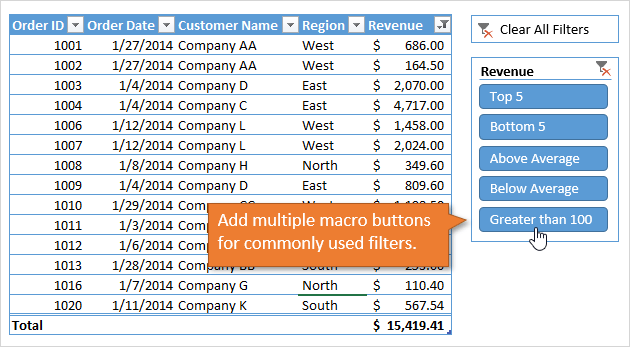


See more here: lienketbank.com
Learn more about the topic excel macro maken.
- Snel aan de slag: een macro maken
- Excel Macro’s maken – herhalende bewerkingen automatiseren
- Macro maken in Excel: eenvoudige handleiding | X-Cel
- Macro maken
- Macro maken voor printen
- Excel Macro maken – Jouw zoekwoorden onderzoek …
See more: blog https://lienketbank.com/blog